Werbung
Haben Sie schon einmal das Gefühl, dass Sie den Online-Einkauf von Amazon nicht in vollem Umfang nutzen können? Es gibt so viele versteckte Funktionen und Vorteile, dass Sie wahrscheinlich nicht alle kleinen Tricks ausgenutzt haben. Die gute Nachricht ist jedoch, dass Sie diesen Leitfaden gefunden haben.
Wenn Sie das Ende erreicht haben, werden Sie ein intelligenterer Amazon-Shopping-Meister.
Was in diesem Handbuch behandelt wird: Tipps und Tricks für Einkäufe, Zahlungen, digitale Inhalte, Belohnungen, Personalisierung und mehr. Was in diesem Handbuch nicht behandelt wird: Einrichten eines eigenen Amazon Store, Hosten von Daten auf Amazon Web Services oder alles, was mit der Geschäftsseite von Amazon zu tun hat.
Vorwärts springen:
Einkaufen | Bestellungen und Zahlungen | Digitaler Inhalt | Tools und Erweiterungen
1.1. Navigieren auf der Amazon-Website
Amazon ist ein Online-Kaufhaus: Das umfangreiche Inventar ist in Dutzende von Abteilungen unterteilt, die es Ihnen erleichtern sollen, das zu finden, was Sie kaufen möchten. Du kannst entweder Durchsuche oder Suche.
Durchsuchen
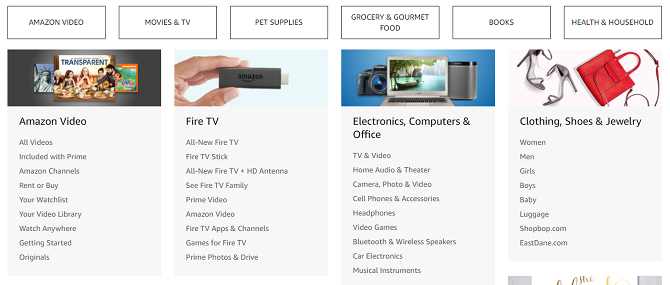
Das Wichtigste zuerst, schauen Sie sich das an Vollständiges Store-Verzeichnis. Hier finden Sie alle Abteilungen (z. B. Sport & Outdoor) sowie die Unterabteilungen der einzelnen Abteilungen (z. B. Mannschaftssport, Camping & Wandern). Wenn Sie nicht an einen bestimmten Artikel denken und nur einen Schaufensterbummel machen möchten, ist dies der beste Weg, dies zu tun.
Sie können auch schnell auf jede Abteilung zugreifen, indem Sie nach links oben gehen und mit der Maus darüber fahren Abteilungen Speisekarte. Zum jetzigen Zeitpunkt verfügt Amazon über 11 Hauptabteilungen und nahezu 100 Unterabteilungen.
Beim Surfen können Sie die Inventarergebnisse in der linken Seitenleiste so filtern, dass sie nur Ihren Interessen entsprechen. Wenn Sie beispielsweise nach Fernsehgeräten suchen, können Sie nach Bildschirmgröße, Anzeigetechnologie, Preisspanne, Modelljahr, Marke usw. filtern. Unterschätzen Sie nicht, wie viel Zeit diese Filter sparen können!
Suchen
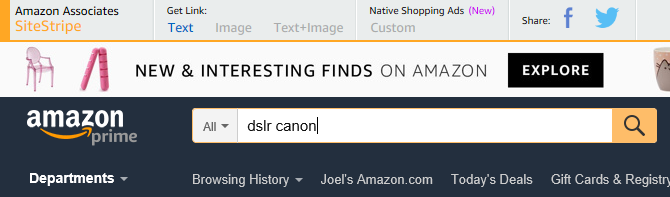
Wenn Sie genau wissen, was Sie kaufen möchten oder welche Art von Artikel Sie allgemein kaufen möchten, verwenden Sie die Suchleiste oben. Geben Sie einfach ein, woran Sie interessiert sind, und Amazon erledigt den Rest für Sie.
Standardmäßig werden Suchvorgänge in allen Abteilungen durchgeführt. Wenn Sie jedoch bereits in einer Abteilung surfen oder sich einen bestimmten Artikel ansehen, beschränkt die Suche die Ergebnisse auf Ihre aktuelle Abteilung. Sie können ändern, welche Abteilung durchsucht wird, indem Sie auf das Dropdown-Menü auf der linken Seite klicken.
Wir empfehlen den Wechsel zu Alle Abteilungen wann immer Sie suchen möchten. Einige Artikel werden von Zeit zu Zeit falsch kategorisiert, und Sie möchten sie nicht verpassen, nur weil Sie auf eine bestimmte Abteilung beschränkt waren!
Navigationsleiste
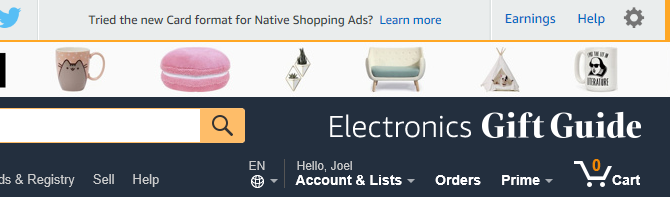
Im oberen rechten Bereich befinden sich einige Navigationselemente mit Schnellzugriff, die immer verfügbar sind, unabhängig davon, wo Sie sich auf der Amazon-Website befinden.
Das Konto & Listen Mit dem Dropdown-Menü können Sie mit nur einem Klick zu einer beliebigen kontobezogenen Seite springen. Gewöhnen Sie sich daran, da Sie dies häufig verwenden werden. Das Aufträge Mit der Schaltfläche gelangen Sie direkt zu Ihrer Bestellverlaufsseite. Dies ist ideal, wenn Sie den Status einer ausstehenden oder versendeten Bestellung überprüfen möchten. Das Prime Das Menü gewährt schnellen Zugriff auf Prime-Inhalte (es wird als angezeigt Versuchen Sie Prime wenn Sie kein Prime-Mitglied sind). Und auch die Wagen.
1.2. Produktseiten verstehen

Amazon-Produktseiten können ziemlich überwältigend sein und so viele Informationen enthalten, dass es schwer zu verdauen ist. Zum Glück müssen Sie nicht darauf achten alle davon. Hier sind die wichtigsten Elemente.
- Produktfotos. Achten Sie auf diese, um sicherzustellen, dass Sie kaufen, was Sie zu kaufen glauben. Nicht alle Verkäufer stellen qualitativ hochwertige Fotos zur Verfügung, die meisten seriösen jedoch. Einige hochkarätige Produkte haben sogar Videos!
- Produktname, Preis und Qualität. Ignorieren Sie den „Listenpreis“, der nur der vom Hersteller empfohlene Verkaufspreis ist. Auf den "Preis" kommt es an, und lassen Sie sich nicht täuschen, dass er zum Verkauf steht! Wenn ein Produkt zum Verkauf steht, wird ein dritter Preis mit der Bezeichnung "Verkaufspreis" angezeigt. Prime-fähige Gegenstände werden angezeigt Prime Hier.
- Produktbeschreibung. Dies ist der schnellste Weg, um ein Gefühl für einen Artikel zu bekommen und ob er Ihren Anforderungen entspricht. Achten Sie darauf, ob der Artikel "Auf Lager" (grün) oder "Nicht auf Lager" (rot) ist.
- Kaufoptionen. Suchen Sie erst hier, wenn Sie sich für einen Kauf entscheiden. Wenn Sie sich für den Kauf eines Artikels entscheiden, müssen Sie nur die für Sie relevantesten Optionen auswählen und dann auf klicken in den Warenkorb legen.
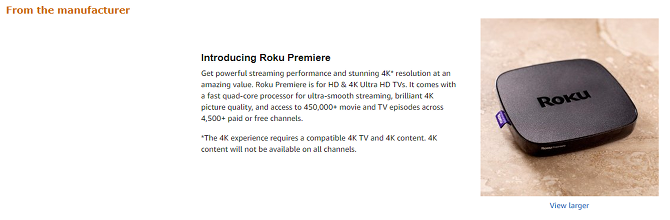
Nicht alle Produkte haben einen Bereich "Vom Hersteller", aber hochkarätige Produkte von renommierten Marken tun dies normalerweise. Hier können sie ausführliche Produktbeschreibungen erstellen und sich eingehend mit allen Funktionen, Vorteilen und Kaufgründen befassen. Wir empfehlen immer, diesen Abschnitt zu lesen, wenn er verfügbar ist.

Der Abschnitt "Mit ähnlichen Artikeln vergleichen" eignet sich hervorragend, wenn Sie nicht sicher sind, ob dieser Artikel für Sie geeignet ist. Produktvergleiche werden häufig innerhalb derselben Klasse und Preisspanne durchgeführt, mit einem kleinen Spielraum nach oben und unten, sodass Sie sehen können Was Sie verpassen (im Vergleich zu etwas besseren Artikeln) und wofür Sie zusätzlich bezahlen (im Vergleich zu etwas schlechteren) Artikel).

Der Abschnitt „Fragen und Antworten des Kunden“ ist wohl der hilfreichste Abschnitt von allen. Wenn Sie Reservierungen für einen Artikel haben, fragen Sie einfach hier nach. Jeder, der es jemals gekauft hat, wird benachrichtigt, und einige von ihnen sind möglicherweise gezwungen, Ihre Anfrage zu beantworten. Aber zuerst stöbern Sie in den bereits gestellten Fragen!
In der Tat ist dieser Abschnitt der beste Weg, um sicherzustellen, dass Sie nicht versehentlich inkompatible Hardware kaufen oder vom Verkäufer betrogen werden.
1.3. Produktbewertungen lesen

Kaufen Sie niemals ein Amazon-Produkt, ohne die Bewertungen zu lesen. Und schauen Sie sich nicht nur die Sternebewertung an! Während die Sternebewertungen auf einen Blick nützlich sind, müssen Sie sich mit den tatsächlichen Bewertungen befassen, um ein Gefühl dafür zu bekommen, was an einem Artikel gut und was schlecht ist.
Aufgrund des Verhaltens der Benutzer sind 1-Stern- und 5-Sterne-Bewertungen am unzuverlässigsten, da diese Art von Bewertungen in der Regel keine konstruktiven Erkenntnisse enthalten. Sie sind entweder zu positiv oder zu negativ, ohne kritisches Denken. Achten Sie stattdessen auf die 3-Sterne-Bewertungen und lesen Sie, was sie sagen (2-Sterne und 4-Sterne sind auch in Ordnung).
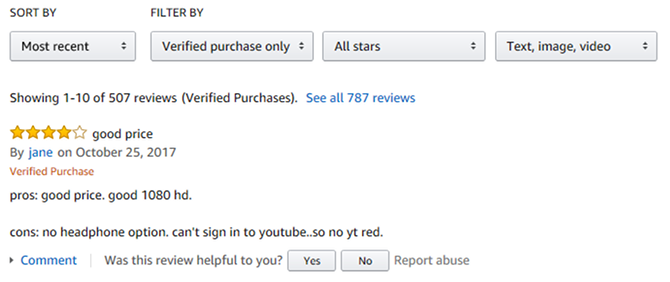
Ich empfehle, Bewertungen nach zu sortieren Neueste anstatt Bestbewertet weil sich manchmal Produkte ändern (insbesondere Artikel wie Seifen und Lotionen, die neue Formeln haben können) und ältere, am besten bewertete Bewertungen veraltet sein können. Vergessen Sie nicht, nach zu filtern Nur verifizierter Kauf!
Ein letzter Hinweis: Wenn ein Produkt mehrere Modelle, Versionen, Geschmacksrichtungen, Düfte oder Größen hat, werden die Bewertungen für das Modell / die Version / den Geschmack / den Geruch / die Größe gekennzeichnet, für das / die es geschrieben wurde. Denken Sie daran, denn manchmal ist beispielsweise die große Version großartig, während die kleine Version zu restriktiv ist.
1.4. Angebote und Rabatte finden
Die Grundpreise von Amazon gehören bereits zu den niedrigsten, aber Sie können noch mehr Geld sparen, indem Sie die Sonderverkäufe von Amazon nutzen. Glücklicherweise sind sie alle gleich konsolidiert Goldene Box Seite. Zu den Arten von Amazon-Angeboten gehören:
- Angebote des Tages: Jeden Tag werden eine Handvoll Artikel zum Verkauf angeboten. Diese Verkäufe dauern nur 24 Stunden und können Sie zwischen 20 und 90 Prozent ihrer normalen Preise sparen. Die Auswahl eines jeden Tages ist jedoch sehr begrenzt.
- Blitzangebote: Ein Lightning Deal ist ein zeitlich begrenzter Verkauf mit begrenzter Menge, der endet, wenn die Zeit abgelaufen ist oder wenn alle verfügbaren Lagerbestände beansprucht werden. Die Einsparungen sind unglaublich, oft im Bereich von 60 bis 80 Prozent. Prime-Mitglieder erhalten 30 Minuten Vorsprung auf alle Lightning Deals.
- Einsparungen & Verkäufe: Eine Liste aller Verkäufe und Angebote, einschließlich "Buy X Save $ Y" -Angebote.
- Gutscheine: Ja, Amazon hat ein eigenes Gutscheinsystem. Sie müssen sie "ausschneiden", um die Vorteile nutzen zu können, aber es ist ganz einfach: Klicken Sie einfach auf Clip Coupon auf einen Artikel, um den Rabatt anzuwenden. Gutscheine gelten in der Regel für kleinere Haushalts- und Vorratsartikel.
Zusätzlich zu den oben genannten Angeboten haben Sie auch die Amazon Outlet (für preisreduzierte Überbestände) und die Amazon Warehouse (für preisreduzierte Artikel, die gebraucht oder renoviert werden). Für Schnäppchenjäger sind diese Abschnitte ein wahr gewordener Traum.
1.5. Einrichten von Wunschzettel
Amazon Wunschliste sind in mehrfacher Hinsicht nützlich.
- Wenn Sie auf einen Artikel stoßen, den Sie vielleicht möchten, aber noch nicht kaufen möchten, werfen Sie ihn in eine Wunschliste und speichern Sie ihn für später. Dies kann eine großartige Möglichkeit sein, um impulsive Ausgaben für teure Geräte einzudämmen, da Sie möglicherweise in einem Monat entscheiden, dass Sie dies nicht möchten.
- Wenn Sie Artikel haben, die Sie regelmäßig kaufen (z. B. Tiernahrung oder Leckereien, Toilettenartikel, Trockenfutter, Batterien), können Sie diese in einer Wunschliste aufbewahren. Wenn Sie sie dann nachbestellen müssen, nehmen Sie sie einfach von Ihrer Wunschliste.
- Sie können Ihre Wunschliste veröffentlichen und mit anderen teilen. Dies ist nützlich für Geburtstage und den Austausch von Geschenken, um sicherzustellen, dass Sie Geschenke erhalten, die Sie tatsächlich möchten.
Um eine Liste zu erstellen, gehen Sie zu Ihre Listen Seite und klicken Erstelle eine Liste oben rechts. Sobald Sie eine Liste erstellt haben, können Sie zu einer beliebigen Produktseite gehen und in der rechten Seitenleiste nach der suchen Zur Liste hinzufügen Dropdown-Liste. Wählen Sie die gewünschte Liste aus und fertig.
2. Bestellungen und Zahlungen
2.1. Zahlungsmethoden verwalten
Gehe zum Ihre Amazon Wallet Auf dieser Seite werden alle gespeicherten Kreditkarten, Debitkarten, Girokonten und das Guthaben Ihrer Geschenkkarte angezeigt. Das Speichern einer Zahlungsmethode in Amazon beschleunigt zukünftige Kassen erheblich und ist auch obligatorisch, wenn Sie sie verwenden möchten Die 1-Klick-Bestellfunktion von Amazon.
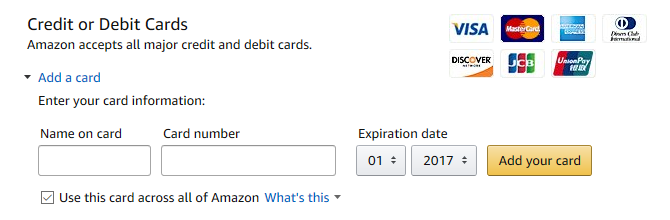
Scrollen Sie nach unten und erweitern Sie die Option, um eine Kredit- oder Debitkarte hinzuzufügen Füge eine Karte hinzu Sektion. Geben Sie Ihre Kartendaten ein und klicken Sie auf Füge deine Karte hinzu Taste.

Scrollen Sie zum Hinzufügen eines Girokontos nach unten und erweitern Sie das Fügen Sie ein persönliches Girokonto hinzu Sektion. Geben Sie Ihre Bankdaten ein und klicken Sie auf Fügen Sie dieses Girokonto hinzu Taste.
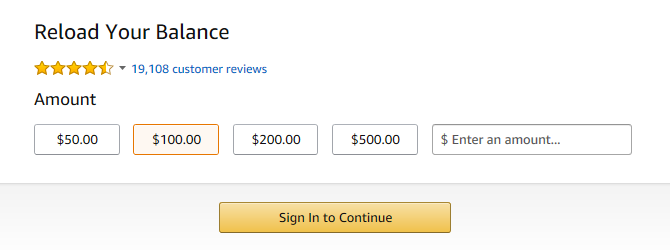
Geschenkkarten können Sie auch anklicken Laden Sie Ihr Guthaben neu Um Geld von einer Karte oder einem Bankkonto auf Ihr Guthaben zu überweisen, klicken Sie auf Geschenkkarte einlösen um eine Geschenkkarte zu beantragen und den Wert Ihrem Konto hinzuzufügen.
2.2. Versandadressen verwalten
Gehe zum Ihre Adressen Seite, um alle Ihre gespeicherten Lieferadressen anzuzeigen. Durch das Speichern einer Lieferadresse werden zukünftige Kassen viel schneller.
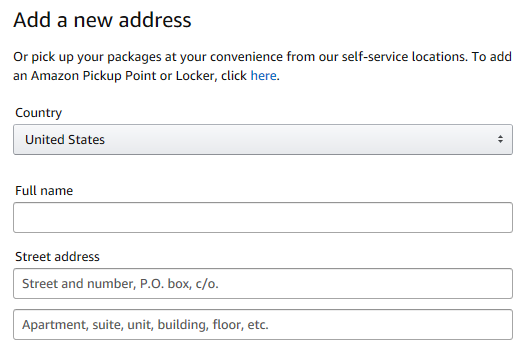
Klicken Adresse hinzufügen um einen hinzuzufügen. Füllen Sie die Adressdaten wie gewohnt aus und klicken Sie dann auf Adresse hinzufügen Taste zum Beenden. Wenn Sie mehr als eine haben, klicken Sie unbedingt auf Als Standard einstellen auf dem, den Sie am häufigsten verwenden.
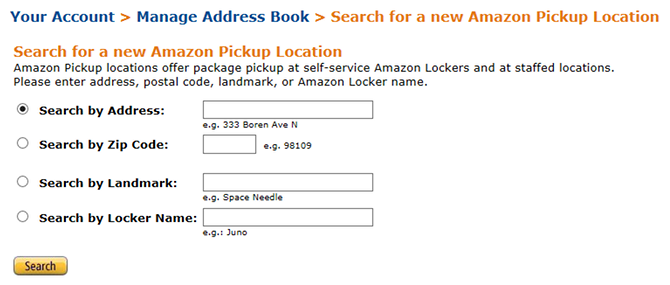
Wenn Sie nicht möchten, dass Amazon-Pakete direkt an Ihren Wohnort geliefert werden, können Sie sie an einen nahe gelegenen Amazon Locker liefern lassen und selbst abholen. Verwenden Sie die Amazon Pickup Location Search Tool um einen in deiner Nähe zu finden.
2.3. Versandkosten sparen
Beim Einkauf bei Amazon sind alle Bestellungen ab 25 USD berechtigt Kostenloser Standartversand. Standardversand liefert innerhalb von 5-8 Werktagen. Dies ist eine der besten Möglichkeiten, um kostenlosen Versand bei Amazon ohne Prime zu erhalten.
Um sich für das Minimum von 25 USD zu qualifizieren, müssen Artikel als gekennzeichnet sein erfüllt und / oder von Amazon versendet. Wenn Sie nicht berechtigte Artikel in Ihren Warenkorb legen, kann die Bestellung die Berechtigung zum kostenlosen Versand verlieren oder nicht.
Um sich für den kostenlosen Versand zu qualifizieren, muss die Versandadresse innerhalb der USA liegen. Für bestimmte Artikel gelten jedoch möglicherweise geografische Versandbeschränkungen, die den kostenlosen Versand ausschließen können, insbesondere für Ziele in Alaska und Hawaii.
2.4. Bestellungen verwalten
Gehe zum Deine Bestellungen Auf dieser Seite werden alle Bestellungen angezeigt, die Sie jemals getätigt haben, einschließlich der ausstehenden Bestellungen und auf dem Weg zur Lieferung.

Klicken Bestelldetails bei jeder Bestellung, um zu sehen, wohin sie versendet wurde, welche Zahlungsmethode verwendet wurde, wie viel die Bestellung kostete und welche Artikel enthalten waren.

Bei Bestellungen innerhalb der letzten 60 Tage werden Schaltflächen für angezeigt Produktfrage stellen (falls Sie Probleme mit einem Neukauf haben), Verkäufer-Feedback geben (was anderen hilft zu wissen, ob der Verkäufer zuverlässig ist) und Hinterlassen Sie ein Paket-Feedback (die Amazon verwendet, um Versand und Verpackung zu verbessern).
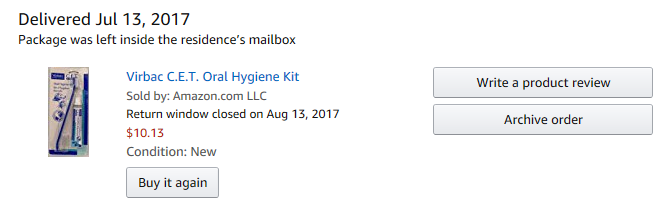
Andernfalls werden Schaltflächen für angezeigt Eine Produktbewertung schreiben (was Sie immer tun sollten, auch wenn es nur ein oder zwei Sätze sind) und Archivbestellung (wodurch diese bestimmte Bestellung aus Ihrer Bestellhistorie ausgeblendet wird).
2.5. Produktbewertungen hinterlassen
Wenn Sie noch nie eine Produktbewertung abgegeben haben, sollten Sie beginnen. Es könnte nicht einfacher sein und Ihre Eingabe hilft anderen bei ihren Kaufentscheidungen. Wenn Sie das, was Sie gekauft haben, lieben, möchten Sie dann nicht, dass auch andere es genießen? Und wenn Sie es hassten, möchten Sie dann nicht andere warnen, dasselbe Schicksal zu vermeiden?

Gehe zum Ihre Bewertungen Auf dieser Seite wird eine Liste aller nicht überprüften Produkte angezeigt, die Sie gekauft haben. Klicken Sie auf einen der Sterne, um einem Produkt eine Bewertung zu geben, und geben Sie dann einige Ihrer Gedanken in das Feld "Schreiben Sie Ihre Bewertung hier" ein. Das tust du nicht haben Um etwas zu schreiben - Sie können einfach eine Sternebewertung abgeben -, aber das Teilen Ihrer Erfahrungen macht Amazon-Produktbewertungen zu einem lohnenden System.
3. Digitaler Inhalt
3.1. Verwalten von E-Books und Medien
Wenn Sie jemals digitale Medien über Amazon gekauft haben, können Sie diese auf der Website verwalten Verwalten Sie Ihre Inhalte und Geräte Seite.
Hier finden Sie alle Ihre "Inhalte", die hauptsächlich aus E-Books, MP3s und Videos bestehen, und ob sie seit dem Erwerb aktualisiert wurden. Wenn ja, klicken Sie auf Update verfügbar Taste rechts und dann Aktualisieren um es auf den neuesten Stand zu bringen.
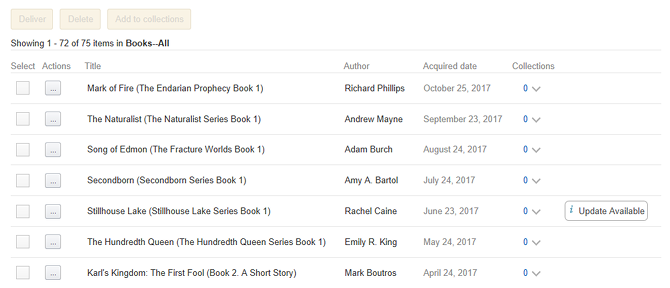
Sie können auch auf klicken … Klicken Sie auf die Schaltfläche links, um weitere Aktionen für ein bestimmtes eBook aufzurufen. Aktionen umfassen Bestelldetails (sehen Sie, wie viel Sie bezahlt haben), Auf Gerät liefern (verfügbar machen, um offline zu lesen), Löschen (dauerhaft aus Ihrer Bibliothek entfernen), Löschen Sie die am weitesten gelesene Seite (Lesevorgang zurücksetzen), Lies jetzt (um den Webreader von Amazon zu verwenden) und Zu Sammlungen hinzufügen (zur Organisation).
3.2. Verwalten von Apps, Spielen und Geschenken
Unabhängig davon, ob Sie ein Kindle-Gerät oder ein anderes Android-Gerät haben, sollten Sie den Amazon Appstore installieren. Ja, auch neben dem Google Play Store Google Play vs. Amazon Appstore: Was ist besser?Der Google Play Store ist nicht Ihre einzige Option beim Herunterladen von Apps. Sollten Sie den Amazon Appstore ausprobieren? Weiterlesen ! Es gibt eine Reihe von Apps im Appstore, die es im Play Store nicht gibt. Weitere Optionen sind unter Android immer besser.
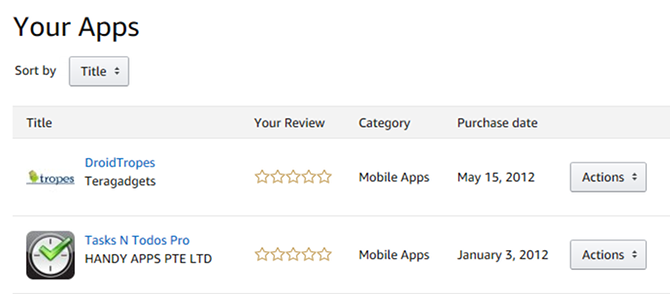
Sie können alle Ihre heruntergeladenen Apps auf der sehen Ihre Apps Seite.
Klicken Sie auf die Sternebewertung, um eine App zu überprüfen. Andernfalls verwenden Sie die Aktionen Menü zur Verwaltung jeder einzelnen App: Bestell Details ansehen (sehen Sie, wie viel Sie dafür bezahlt haben), Ihre In-App-Artikel (Sehen Sie, was Sie mit der App gekauft haben), Archivieren Sie diese App (versteckt die App vor Geräten, behält sie aber in Ihrem Konto) oder Löschen Sie diese App (Entfernt die App dauerhaft von Ihrem Konto).
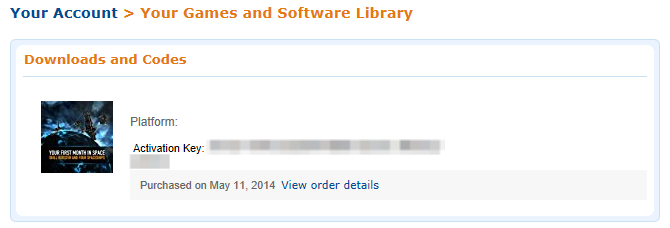
Wenn Sie jemals digitale Spiele oder Software bei Amazon gekauft haben, können Sie alle Ihre Einkäufe auf der Website anzeigen Ihre Spiele- und Softwarebibliothek Seite.
Es ist eine Barebone-Seite, enthält jedoch alle Informationen, die Sie benötigen - nämlich Ihre Spiele und Softwareaktivierungsschlüssel sowie Download-Links. Möglicherweise müssen Sie das installieren Amazon Games & Software Downloader wenn Sie keine Download-Links sehen. Sie finden das in der rechten Seitenleiste.
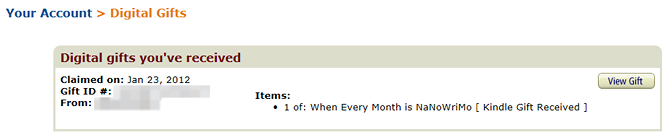
Wenn Ihnen jemals jemand ein digitales Geschenk schickt, können Sie es auf der Website sehen Ihre digitalen Geschenke Seite. Digitale Geschenke sind zwar selten, daher werden Sie diese Seite wahrscheinlich nicht oft sehen, wenn überhaupt, aber es ist gut zu wissen, dass sie existiert.
3.3. Musik und Video verwalten

Amazon bietet seinen Kunden drei verschiedene Musikdienste: unbegrenztes Streaming für Prime-Mitglieder (Erfahren Sie mehr über Prime Music Warum Sie Amazon Prime Music eine zweite Chance geben solltenEs gibt mehrere Gründe, warum Sie Amazon Prime Music eine zweite Chance geben möchten. Es verdient sicherlich viel mehr Anerkennung als es derzeit bekommt. Lesen Sie weiter, um herauszufinden, warum. Weiterlesen ), eine noch größere Streaming-Auswahl mit Amazon Music Unlimited (der Unterschied zwischen dem und Prime Music Amazon Music Unlimited vs. Prime Music: Was ist der Unterschied?In diesem Artikel werfen wir einen Blick auf Prime Music und Amazon Music Unlimited, um herauszufinden, welches für Sie das richtige ist. Weiterlesen ) und Online-Musikspeicher (eigene MP3s hochladen und streamen).
Sie können sich für alle diese Dienste auf der Website anmelden und diese verwalten Ihre Amazon Music-Einstellungen Seite. Beachten Sie, dass Amazon Music Unlimited 8 US-Dollar pro Monat kostet und der Online-Musikspeicher auf 250 Titel begrenzt ist (bis zu 250.000 für 25 US-Dollar pro Jahr).

Amazon bietet seinen Kunden drei verschiedene Videodienste: unbegrenztes Streaming für Prime-Mitglieder (Erfahren Sie mehr über Prime Video 8 coole Dinge, die Sie mit Amazon Prime Video tun könnenSie können über Amazon Prime Video mehr als nur Videos streamen. Hier finden Sie einige nützliche Tipps, Tricks und versteckte Funktionen, die Ihr Amazon Prime Video-Erlebnis verbessern ... Weiterlesen ), einmalige Videoverleihe und -käufe (die Sie nach Belieben streamen können) und Amazon Channels (Abonnements für Streaming-Dienste von Drittanbietern).
Sie können sich für alle diese Dienste auf der Website anmelden und diese verwalten Ihre Amazon Video-Einstellungen Seite. Um das Streaming zu starten, gehen Sie zu Amazon Video Seite. Um gekaufte Inhalte anzusehen, gehen Sie zu Ihre Videobibliothek Seite.
4.1. Verfolgung von Preisverläufen
Einer der Nachteile beim Einkaufen bei Amazon (oder anderswo) ist, dass Sie nicht sehen können, ob der aktuelle Preis tatsächlich ein Geschäft ist oder nicht. Ein Produkt, das heute bei 50 US-Dollar gelistet ist, könnte letzte Woche 30 US-Dollar betragen. In diesem Fall möchten Sie es möglicherweise nicht kaufen. Andererseits, wenn es letzte Woche 100 Dollar waren, sollten Sie sich sofort darauf stürzen.
Verwenden einer Site namens CamelCamelCamelSie können jeden Amazon-Produktlink in die Suchleiste kopieren / einfügen und sofort den gesamten Preisverlauf für dieses Produkt anzeigen, seit es bei Amazon eingerichtet wurde.

Als Teil der Preishistorie sehen Sie auch den aktuellen, höchsten Preis (und wann) und den niedrigsten Preis (und wann) des Produkts. Sie können auch die letzten fünf Preisänderungen für das Produkt anzeigen, um eine Vorstellung davon zu erhalten, ob es im Auf- oder Abwärtstrend liegt. Zuletzt können Sie Drittanbieter filtern oder einbeziehen.
CamelCamelCamel ist als Browser-Erweiterung mit dem Namen verfügbar Der Camelizer, verfügbar für Chrome, Firefox und Safari. Mögen Sie CamelCamelCamel nicht? Probieren Sie eines dieser anderen aus Amazon Price Tracker Tools Die 5 besten Amazon Price Watch Tracker für SchnäppchenjägerMöchten Sie die besten Angebote beim Online-Einkauf finden? Überprüfen Sie den Preisverlauf eines Amazon-Artikels, bevor Sie auf die Schaltfläche "Kaufen" klicken. Weiterlesen und Amazon Browser-Erweiterungen Fantastische Amazon Shopping Extensions für ChromeChrome verfügt über Amazon-Erweiterungen, mit denen Sie problemlos gute Angebote finden, Preise überprüfen und Artikel zu Ihren Wunschliste hinzufügen können. So verbessern Sie Ihr Einkaufserlebnis. Weiterlesen .
4.2. Promo-Codes erhalten
Zusätzlich zu den digital beschnittenen Gutscheinen, die oben im Abschnitt „Angebote und Rabatte finden“ aufgeführt sind, bietet Amazon unterstützt auch Aktionscodes von Drittanbietern, die beim Auschecken angewendet werden können (wie die meisten anderen Online-Händler) haben). Aber finden Solche Promo-Codes können schwierig und zeitaufwändig sein.
Aus diesem Grund empfehlen wir die Installation die Honey-Erweiterung, verfügbar für Chrome, Firefox, Opera und Safari.

Honey sitzt ruhig im Hintergrund, während Sie online einkaufen. Immer wenn Sie eine Checkout-Seite erreichen, sei es bei Amazon oder einem anderen Online-Händler, durchsucht diese automatisch ihre Datenbank nach allen aktuellen und aktiven Promo-Codes, die für Ihren Warenkorb gelten. Sie können dann die gewünschte auswählen, anwenden und Geld sparen!
Wenn Sie Honey aus irgendeinem Grund nicht mögen, können Sie sich diese ansehen andere Quellen für Amazon Promo-Codes 5 Online-Quellen für Amazon-Aktionscodes und -CouponsWenn Sie Promo-Codes und Gutscheine für Amazon finden, können Sie viel Geld sparen. Schauen Sie sich diese fünf großartigen Quellen an und beginnen Sie sofort mit dem Speichern. Weiterlesen .
4.3. Überprüfen gefälschter Bewertungen
Wenn Sie sich Sorgen über gefälschte Produktbewertungen bei Amazon machen und darüber, wie diese die Sternebewertung von Produkten in unfairer Weise beeinflussen könnten, sind Sie nicht allein. Gefälschte Bewertungen sind a enorm Problem im Moment, und es gibt keine Anzeichen dafür, dass es besser wird. Aber die guten Nachrichten? Es gibt Tools, mit denen Sie sie identifizieren und herausfiltern können.
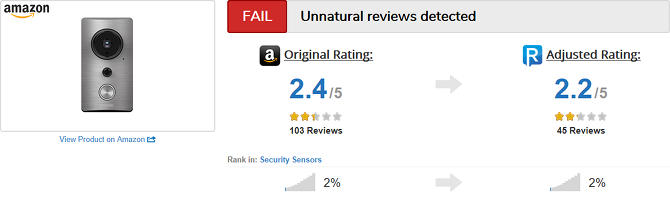
Unser Lieblingswerkzeug ist ReviewMeta.
ReviewMeta ist eine einfache Website: Kopieren Sie einfach den Link zu einem Amazon-Produkt und fügen Sie ihn in das Suchfeld von ReviewMeta ein. Die Website sammelt alle Bewertungen des Produkts und analysiert sie, um festzustellen, welche wahrscheinlich echt oder falsch sind. Anschließend wird eine „Adjuste-Bewertung“ angezeigt, bei der die gefälschten Bewertungen entfernt werden.
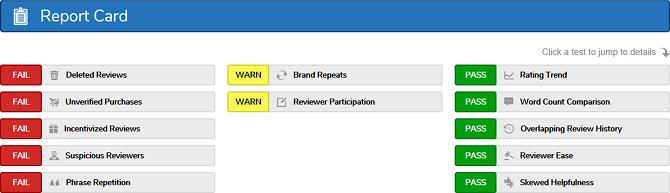
Was mir an ReviewMeta gefällt, ist, dass es auch ein „Zeugnis“ zeigt, das zeigt, warum ein Produkt so bewertet wurde, wie es war. Wenn Sie weiter nach unten scrollen, erklärt der „Analysebericht“ genau, was jede Markierung auf dem Zeugnis bedeutet. Sie können ReviewMeta auch als Browser-Erweiterung für Chrome oder Firefox.

FakeSpot ist ein weiteres Tool zur Identifizierung gefälschter Überprüfungen.
Auf die gleiche Weise kopieren Sie einfach einen Amazon-Produktlink und fügen ihn in das Suchfeld ein. Es analysiert alle Bewertungen, gibt eine Note und eine Analyseübersicht, in der erklärt wird, warum es eine solche Note erhalten hat. Es ist nicht so ausführlich, aber es funktioniert gut als weniger komplizierte Alternative oder Ergänzung zu ReviewMeta.
Browser-Erweiterungen für FakeSpot sind auf verfügbar Chrom und Firefox. Mobile Apps sind auch auf verfügbar Android und iOS.
4.4. Füllen von Füllelementen
Denken Sie daran, dass wir im Abschnitt „Sparen von Versandkosten“ erwähnt haben, dass Sie bei Bestellungen über 25 US-Dollar kostenlosen Versand erhalten können, solange Ihre Warenkorbartikel berechtigt sind. Stellen Sie sich vor, Sie möchten einen Artikel für nur 21 US-Dollar mit einer Versandkostenpauschale von 6 US-Dollar bestellen. Wäre es nicht besser, Ihren Einkaufswagen mit 4 US-Dollar mehr zu füllen, um kostenlosen Versand zu erhalten?
Ja!

Hier mag ein Werkzeug CheapFiller oder Amazon Filler Item Finder ist praktisch. Geben Sie einfach ein, wie viel mehr Sie ausgeben müssen, um das Minimum von 25 USD zu erreichen. Die Website gibt dann eine Reihe von günstigen Ergebnissen zurück, die Sie möglicherweise genug interessieren, um sie in Ihren Warenkorb zu werfen.
Erwarten Sie natürlich nicht, dass diese Produkte fantastisch sind. Die Idee ist, dass Sie, anstatt Geld für Versandkosten auszugeben, auch etwas daraus machen können - selbst wenn das Ding letztendlich dumm oder sinnlos ist. Warum nicht?
Weitere Möglichkeiten, Amazon zu nutzen
Nachdem Sie nun wissen, wie Sie in Amazon navigieren und die grundlegenden Funktionen optimal nutzen können, ist es an der Zeit, die nächste Stufe zu erreichen.
Das Wichtigste zuerst, lesen Sie unseren Artikel über nützliche, aber versteckte Amazon-Funktionen für alle, auch für diejenigen, die keine Prime-Mitgliedschaft haben. Danach checken Sie aus diese zentralen Prime-Vorteile ebenso gut wie diese neueren Prime-Vorteile. Sicher, Prime kostet 11 US-Dollar pro Monat oder 100 US-Dollar pro Jahr, aber für die meisten lohnt es sich.
Betrachten Sie es? Starten Sie jetzt eine kostenlose 30-Tage-Testversion von Prime!
Was kaufen Sie am meisten bei Amazon? Hast du noch andere Tipps und Tricks, die wir verpasst haben? Oder haben Sie Fragen? Lass es uns in den Kommentaren unten wissen!
Joel Lee hat einen B.S. in Informatik und über sechs Jahre Berufserfahrung im Schreiben. Er ist Chefredakteur von MakeUseOf.


